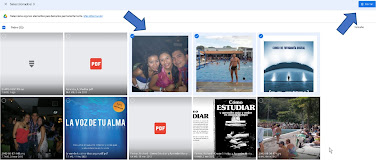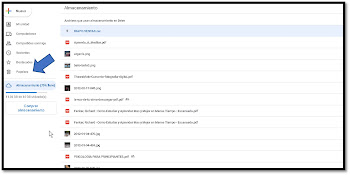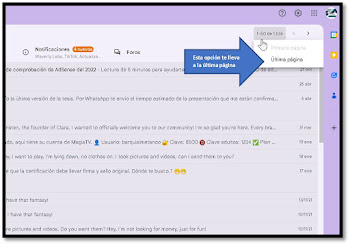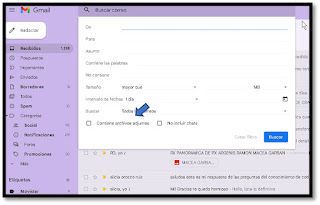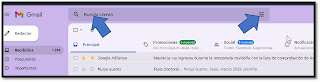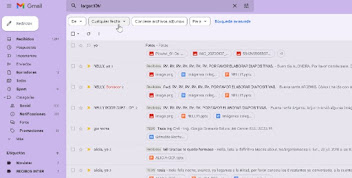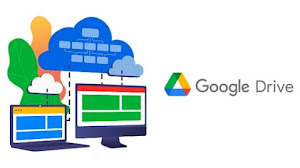En este artículo aprenderás paso a paso cómo liberar espacio en Google
Drive para almacenar lo más importante para ti.
Google Drive es un espectacular servicio de almacenamiento que nos facilita gratuitamente Google pero es bastante limitado en cuanto a capacidad para depositar nuestros archivos puesto que solo nos permite 15 gigas por defecto si no te has suscrito a sus opciones de pago.
Por ello es sumamente importante saber cómo liberar espacio en Google Drive para tener en esta plataforma elementos realmente importantes para nosotros.
En
tal sentido, en este artículo te enseñamos algunas técnicas muy eficaces para
contar siempre con suficiente capacidad de almacenaje en Google Drive.
Primeramente, es bueno que sepas que el almacenamiento que Drive nos ofrece se distribuye en 3 servicios:
- Lo que almacenamos con nuestros correos electrónicos de Gmail
- Lo que almacenamos en Google Fotos
- Lo que almacenamos en Drive propiamente
Primeros pasos para Administrar archivos en tu almacenamiento en Google
Drive
Para averiguar cuanto espacio nos ocupa cada uno de estos servicios debemos ir a la dirección https://one.google.com/storage donde lo podremos ver claramente ya que nos indica cuanta capacidad nos queda de los 15 gigas suministrados por Google y más abajo el espacio que ocupa cada uno.
En la siguiente imagen puedes ver cómo están distribuidos mis archivos
En la imagen se puede ver claramente que lo que más me
esta consumiendo espacio de almacenamiento son mis archivos de Gmail y de
Google fotos y, por ello, te enseñaré como liberar espacio en cada uno de ellos
En la misma web solo debemos deslizar hacia abajo y nos conseguiremos con la sección Recupera tu espacio
Cliqueas el enlace Liberar Almacenamiento de Cuenta e ingresaras a un apartado donde Google te muestra cuanto espacio tienes ocupado en diversas secciones.
Cada una de esas secciones tiene el enlace Revisar y
Liberar Almacenamiento en el cual ingresas y te muestra todos los archivos
almacenados
Seleccionas los archivos que quieres eliminar, presionas borrar y listo, desaparecen de tu Drive
Esta opción es bastante útil pero también puedes hacerlo
ingresando directamente a Google Drive, cliqueas en el apartado de
Almacenamiento, te saldrán los archivos que ocupan tu Drive, los ordenas en
base a tamaño y podrás seleccionar los más pesados que no necesites y los borras
Ojo, luego debes ir a la papelera de Drive y vaciarla
porque sino el archivo seguirá presente ocupando espacio. Claro, luego de 30
días se borra automáticamente, pero si no quieres esperar tanto simplemente
vacías la papelera
También te puede interesar: APLICACIONES GRATUITAS PARA ENVIAR FELICITACIONES EN AÑO NUEVO
Cómo Liberar espacio en GMAIL
Liberar espacio en Gmail puede ser una labor bastante
engorrosa si tenemos muchos correos electrónicos almacenados, algunos bastantes
viejos y que en realidad probablemente no nos sirvan para nada, por lo cual
sería muy conveniente salir de ellos eliminándolos.
Para ello ingresamos a nuestra cuenta de esta plataforma y
del lado superior a la derecha podemos observar un apartado el cual indica el
total de correos que tenemos guardados en la pestaña principal, indicándonos
también la cantidad que muestra cada pantalla del total
Al pasar el ratón encima de esta sección podemos ver dos
leyendas, una que indica primera página y otra que indica última página, siendo
esta la que nos interesa ya que nos llevará a los correos más antiguos y
podremos seleccionar los que no necesitemos y borrarlos
Otra manera importante de liberar espacio en Gmail, es eliminar aquellos correos que tienen archivos adjuntos y que suelen ser más pesados que los comunes. Para ello usaremos los filtros.
Vamos la barra Buscar Correo y a mano
derecha de esta barra nos sale la opción de controlador, la presionamos y
escogemos Contiene archivos adjuntos, nos aparecen solo estos archivos, seleccionamos
y eliminamos los que queremos borrar
Igualmente podemos filtrar correos por imágenes, pdf y otras sentencias
para obtener otros tipos de correos que también podemos eliminar y así ganar
espacio de almacenaje en Gmail y, por ende, en Google Drive
Otra opción para borrar los archivos más pesados que tengamos en nuestro
Gmail es mediante el filtro de Tamaño del correo. Para acceder a este filtro volvemos
a situarnos en la barra de búsqueda y a mano derecha de esta barra presionamos
en el ícono de controlador
Nos aparece la siguiente pantalla y seleccionamos la opción Tamaño. En
este ejemplo escogí la opción mayor que e ingreso 10 mb que me listará archivos de ese peso o más, como indica la página siguiente:
De esta forma, te he dado una serie de pautas que de seguro te serán muy útiles para liberar espacio en Google Drive y poder almacenar lo que realmente es relevante para ti.
También te recuerdo que hay otros servicios muy buenos donde puedes almacenar, de forma gratuita, tu información, como por ejemplo Dropbox, Mega y otros. Espero haberte ayudado y hasta la próxima